Ваш город: Москва
Advanced Hide Folders - невидимые папки
Введение
Обычно на домашних персональных компьютерах не используют ограничения для отдельных пользователей или к отдельным ресурсам. Однако у домашнего администратора часто бывает необходимость "засекретить" содержание некоторых папок или документов. Это могут быть: личный дневник, денежные расчеты, копии приватных писем, картинки и т.п. Нет никакой необходимости заниматься шифровкой этих объектов, это сложно, долго и неудобно. Для домашних условий вполне достаточно сделать невидимой одну или несколько папок, в которые можно поместить все объекты, не предназначенные для посторонних глаз. Здесь и далее мы рассмотрим несколько программ, позволяющих делать отдельные папки и файлы невидимыми.
Описание программы Advanced Hide Folders
Программа без запроса на разрешение устанавливается в папку Program Files, при этом предоставляет выбор режима работы:

Для начала целесообразно выбрать видимый режим, когда видна сама программа и ее пиктограмма. Второй режим - скрытый, когда программа ничем себя не проявляет и может быть вызвана секретной комбинацией клавиш Ctrl + Alt + Shift +F. Эту комбинацию нужно хорошо запомнить, она может выручить в трудных случаях. На следующей картинке видно, что режим работы программы легко меняется с помощью меню Security:
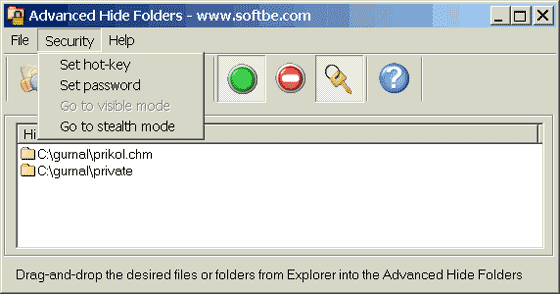
Причем, вот так изменяется "секретная" комбинация клавиш для доступа к контрольной панели программы:
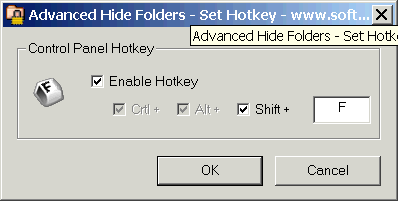
А вот так устанавливается пароль для доступа к контрольной панели программы
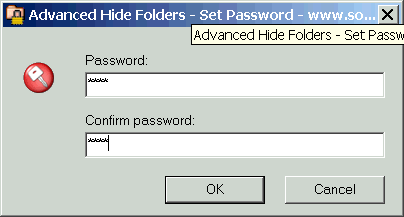
А вот здесь можно переключиться на скрытый режим:

Посмотрим теперь на состояние папки gurnal слева и Контрольной панели справа
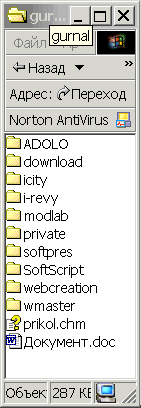
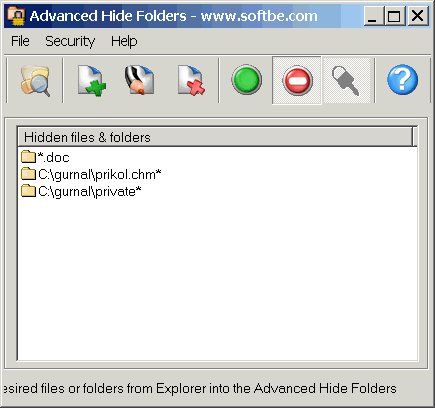
В папке справа мы видим объекты: private, pricol.chm, Документ.doc. В Контрольной панели эти объекты также перечислены, но включена 6-я кнопка Инструментальной панели, которая снимает защиту. Теперь активизируем защиту кнопкой 5 и посмотрим на эти две картинки снова с обновлением окна Проводника (левая картинка):
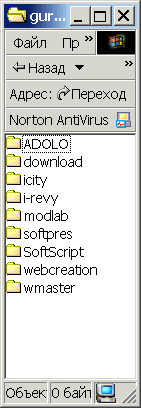
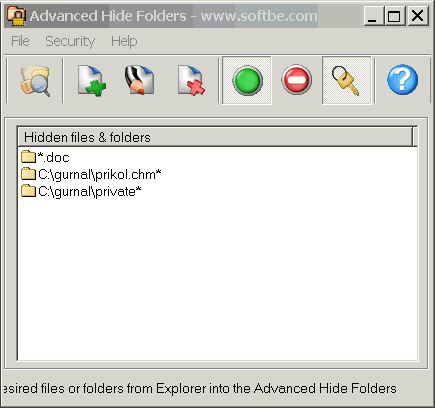
Как видим, объекты в левом окне исчезли, как это и предопределено в правом окне. Инструментальные Кнопки Контрольной панели (8 кнопок) имеют следующие назначения:
Вызов Проводника.
Добавить в список новый тип файлов, например, *.exe.
Редактировать выбранный тип файла.
Удалить выбранный тип файла.
Активизировать защитную функцию программы.
Деактивизировать защитную функцию.
Включена защита всех элементов списка.
Вызов Справки.
Как попадают объекты в список Контрольной панели? В данной программе действует только один способ - перетаскивание из окна Проводника в окно Контрольной панели, а для типов файлов - вписывание при помощи кнопки 2.
Отметим хорошее качество справочного файла. Если защита установлена - папки и файлы спрятаны, то они сами по себе не появятся независимо от того, загружена программа Advanced Hide Folders или нет. Если вы перешли в скрытый режим работы, то папка самой программы становится также скрытой, и при вызове программы по ее ярлыку мы получаем следующее сообщение
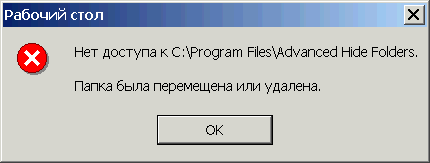
Причем Windows начинает поиск исчезнувшей папки, но найти, конечно, не может.
Пора подвести некоторый итог. Программа делает все, что обещано без сбоев и отступлений. Защита от посторонних глаз обеспечивается. Если вы установили свои пароль и комбинацию клавиш и напрочь забыли, то для выхода из затруднительного положения вам придется повторить установку программы на компьютер.
Заключение
Advanced Hide Folders - очень симпатичная и хорошо отлаженная программа, которая позволяет прятать приватные объекты от посторонних глаз.
Программа не требует настройки и не вызывает трудностей при применении.
Рекомендуется для использования на домашних компьютерах или в сходных условиях.
Сведения о программе
Разработчик: Softbe Inc.
Статус: Shareware
Система: Windows 95/98/Me/NT/2000/XP
Страница программы: http://www.softbe.com
Ссылка для загрузки (размер: 270 Кбайт): линк




